如何在 WordPress 中嵌入 GoToWebinar 註冊表
已發表: 2020-09-07您想在您的網站上嵌入 GoToWebinar 註冊表嗎? 嵌入您自己的註冊表看起來很專業,並且可以讓您的訪問者輕鬆註冊。
在本文中,我們將向您展示創建 WordPress 表單並將其連接到 GoToWebinar 的簡單方法。 您無需使用 GoToWebinar 連接器或編寫任何 HTML 代碼。
立即創建您的網絡研討會註冊表
如何自定義 GoToWebinar 註冊頁面
在本教程中,我們將使用 WPForms 插件創建自定義 GoToWebinar 註冊頁面。
WPForms 允許您更改註冊表單上的任何字段並添加自定義問題。
使用 WPForms,您還可以:
- 使用地理定位插件自動查看您的註冊人的位置
- 為內部網絡研討會創建受密碼保護的表格
- 將調查和民意調查添加到您的網絡研討會表格中
- 將表單條目保存在 WordPress 數據庫中。
創建自定義註冊頁面還可以讓您控制您的設計。 通過使用您自己的公司品牌,您的表格將看起來更專業。
現在我們已經討論了創建自定義 GoToWebinar 註冊表的好處,讓我們深入研究並創建一個。
如何在 WordPress 中嵌入 GoToWebinar 註冊表
為了加快速度,我們將使用網絡研討會表單模板,然後使用一些其他問題對其進行自定義。 以下是我們將要完成的步驟:
- 安裝 WPForms 插件
- 在 GoToWebinar 中創建您的網絡研討會
- 創建您的自定義 GoToWebinar 註冊表
- 將 WPForms 連接到 Zapier
- 將 GoToWebinar 連接到 Zapier
- 測試您的自定義 GoToWebinar 註冊表
首先,讓我們設置 WPForms 插件,以便我們可以安裝模板包。
第 1 步:安裝 WPForms 插件
WPForms 是 WordPress 最好的表單插件。 它允許您使用簡單的拖放構建器為任何目的創建表單。
首先在您的網站上安裝 WPForms 插件。
如果您需要幫助,請查看本指南,了解如何在 WordPress 中安裝插件。
接下來,您可以為 WPForms 安裝表單模板包插件。 這是可選的,但使用表單模板將有助於加快下一步的處理速度。
在 WordPress 儀表板中,單擊WPForms » Addons 。
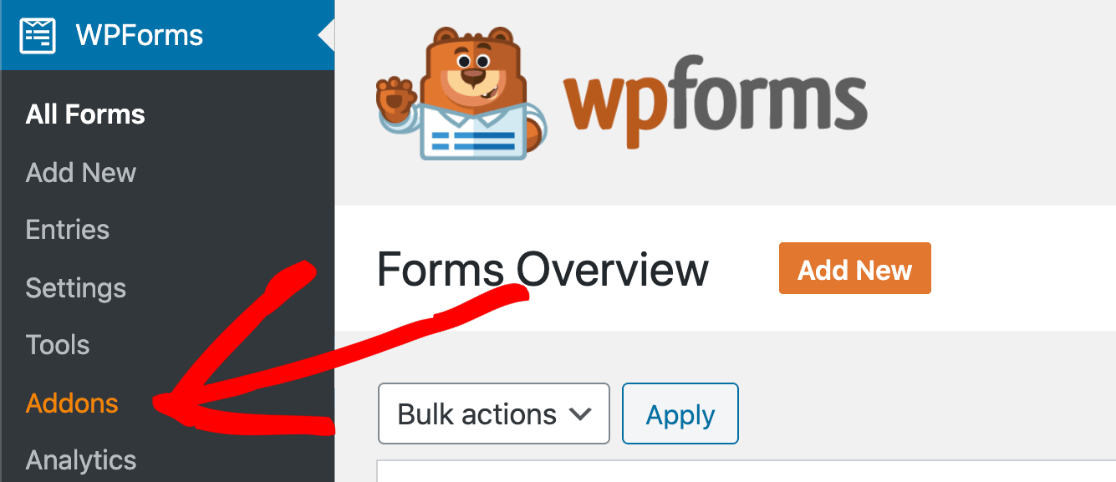
如果向下滾動一點,您將看到表單模板包。 單擊安裝插件以安裝並激活您的表單模板。
表單模板包項目上的開關將變為綠色,表明它已準備好使用:
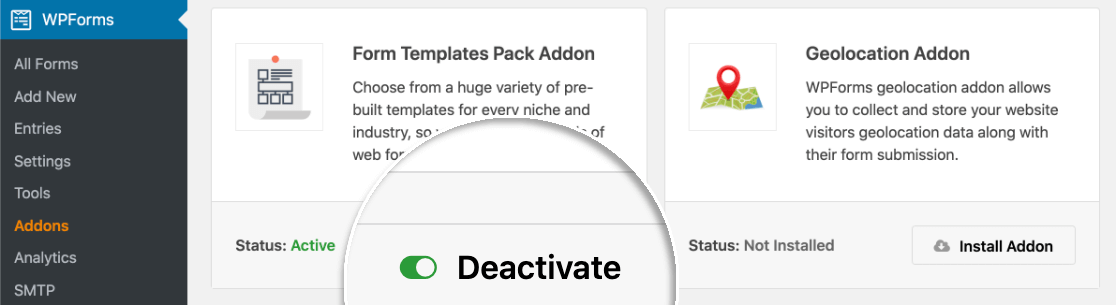
偉大的! 現在我們已經設置了 WordPress,讓我們繼續製作我們的自定義 GoToWebinar 註冊表。
第 2 步:在 GoToWebinar 中創建您的網絡研討會
在 GoToWebinar 中,您需要在繼續之前創建一個網絡研討會。 這是我們創建的測試網絡研討會:
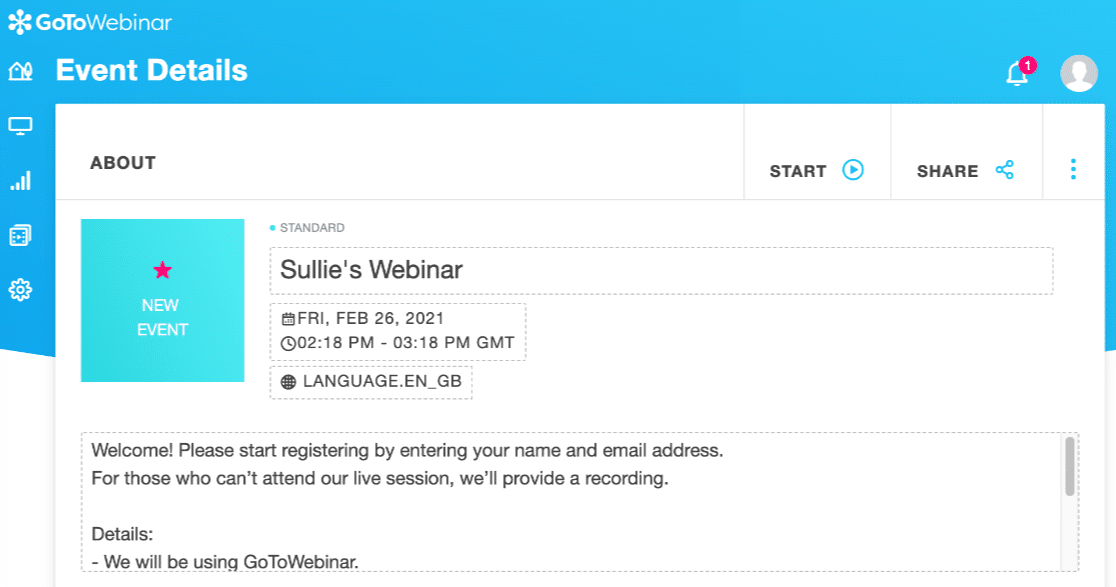
在網絡研討會設置中,您可以根據需要創建自定義問題。
為了向您展示這是如何工作的,我們將提出 4 個問題:
- 您對什麼產品感興趣?
- 你在哪個部門工作?
- 你有什麼問題要問演講者嗎?
- 您是如何得知本次網絡研討會的?
請記住:問太多問題可能會阻礙轉化。 如果您不想問任何問題,可以跳過本節的其餘部分。
要在 GoToWebinar 中自定義您的註冊問題,請向下滾動到“註冊”部分並單擊它以將其展開。 在打開的面板中單擊編輯:
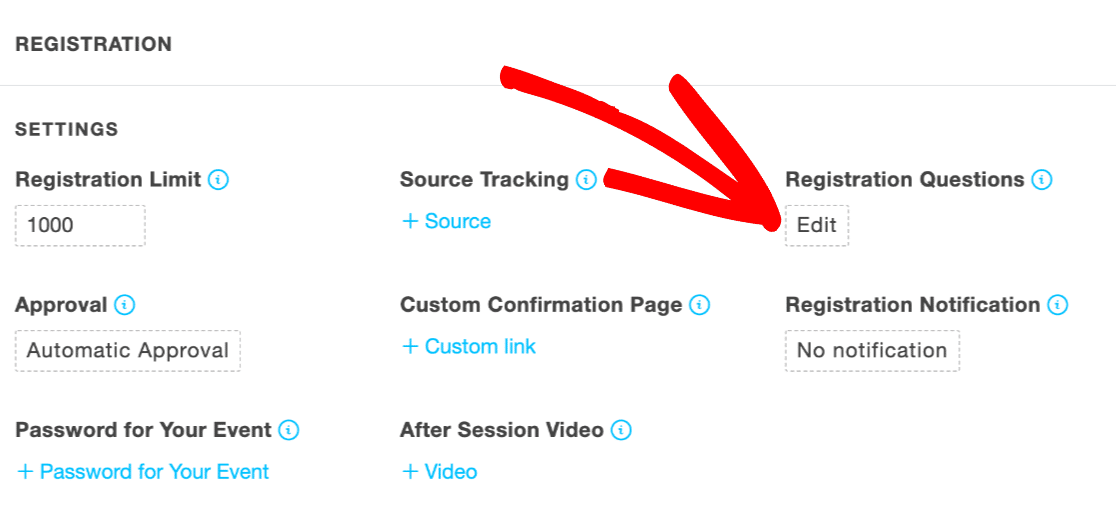
現在,您可以通過在“創建自定義問題”框中鍵入來添加自定義問題:
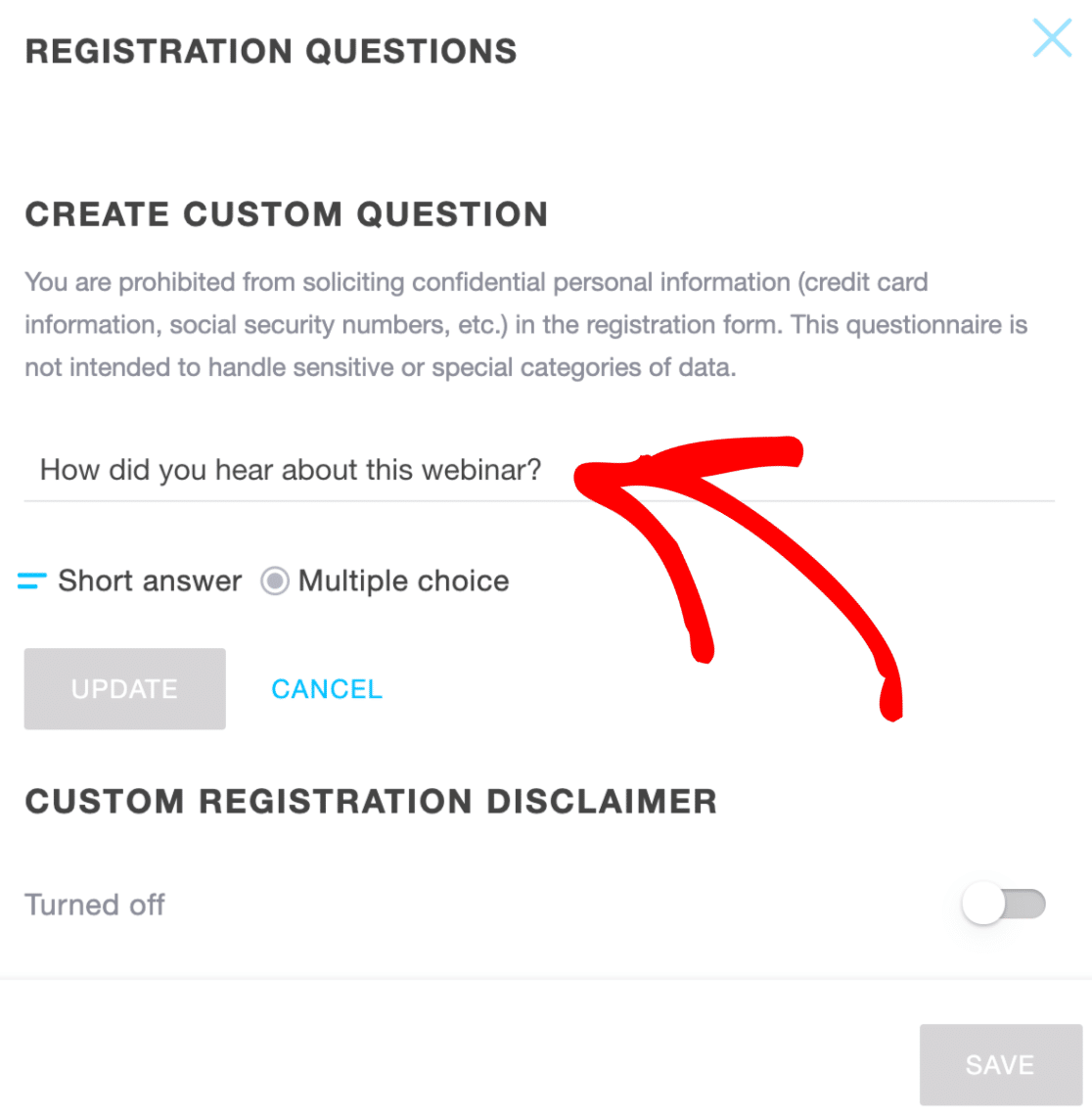
其他 3 個問題已經為我們設置好了,所以這就是我們需要做的。
現在我們可以創建我們的自定義 GoToWebinar 表單。 這將只需要幾分鐘,因為我們不需要編寫任何代碼。
第 3 步:創建您的自定義 GoToWebinar 註冊表
在這一步中,我們將在 WordPress 中製作一個自定義的 GoToWebinar 表單。
從 WordPress 儀表板開始,然後單擊WPForms » Add New 。
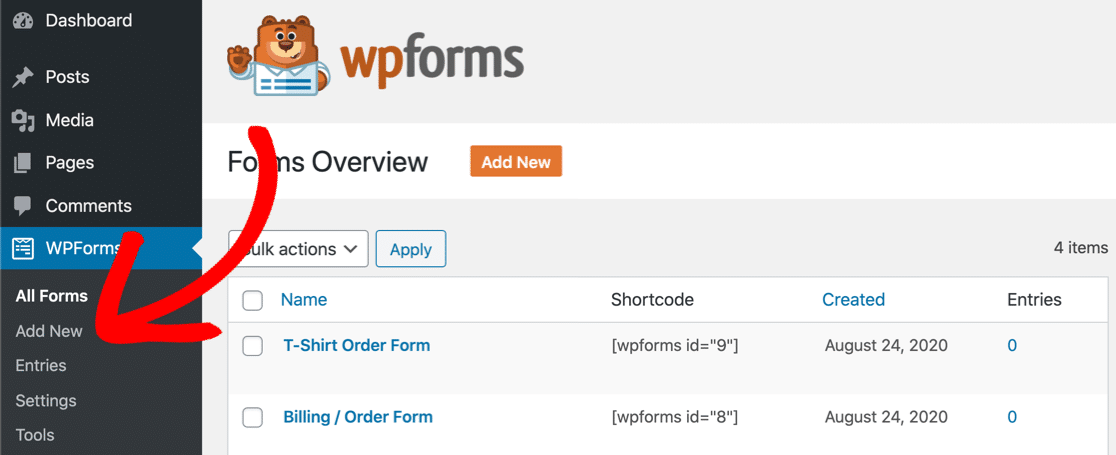
在表單構建器窗口的頂部為您的表單輸入一個名稱:
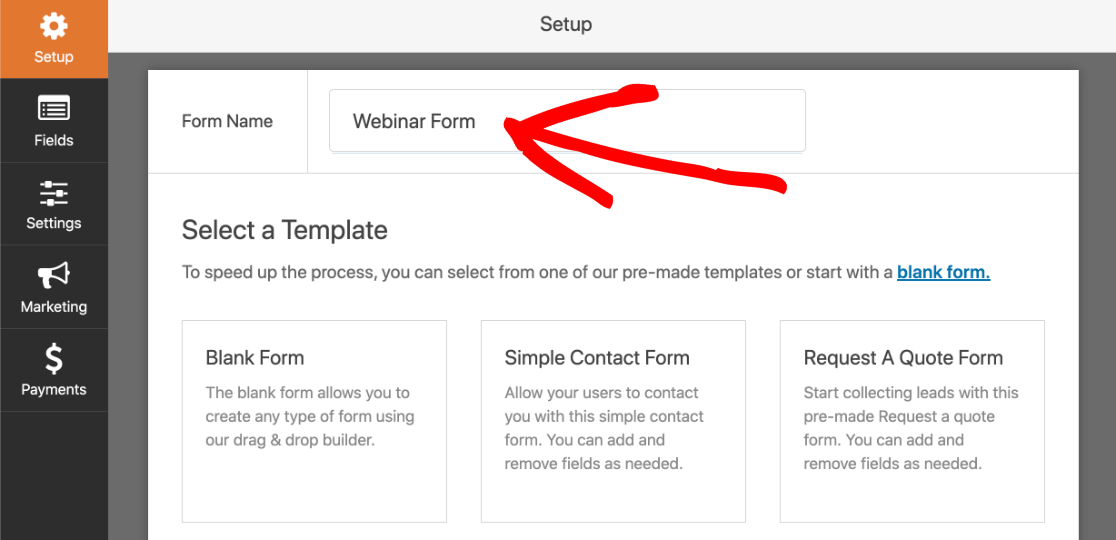
現在向下滾動到附加模板部分。 搜索“網絡研討會”並單擊網絡研討會註冊表模板將其打開。
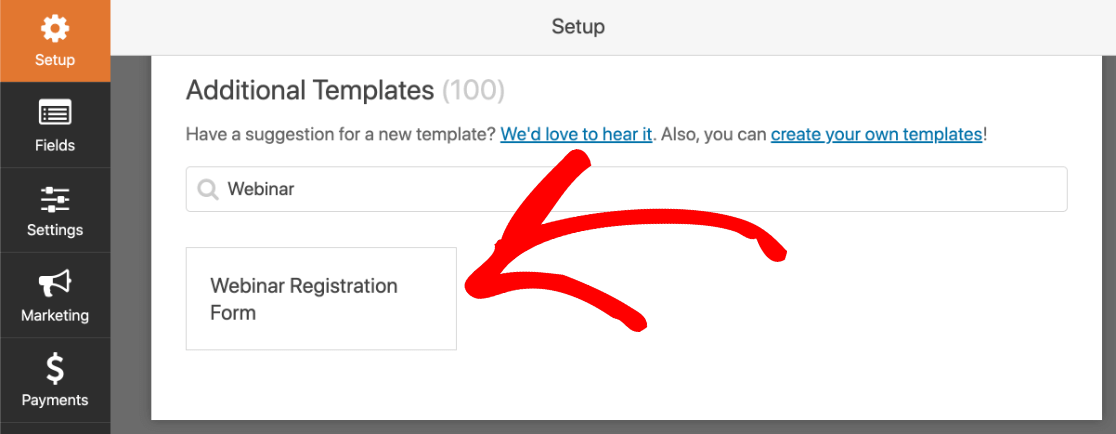
現在我們已準備好自定義表單。
還記得我們在 GoToWebinar 中設置的問題嗎? 您需要創建一個字段來匹配每個問題。
要為問題添加字段,只需將其從左側面板拖放到右側的表單預覽中即可。 然後更改標籤以匹配您的自定義問題:
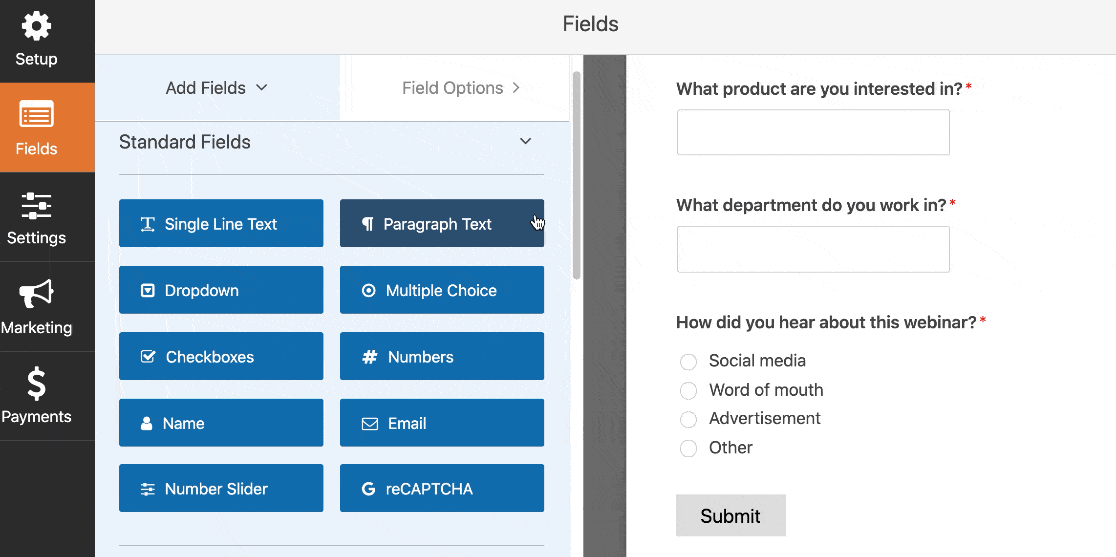
我們不想強迫註冊人回答這些問題,因為我們不想增加表單放棄率。 所以我們沒有勾選“ Required”框。
如果您不想在表單上有完整的地址字段,您還可以添加一個國家下拉列表。
現在我們已經完成了表單設置,讓我們將其嵌入到網頁中。 這非常簡單,只需點擊幾下。
首先,請務必單擊表單構建器頂部的保存。
然後單擊左側的嵌入按鈕。
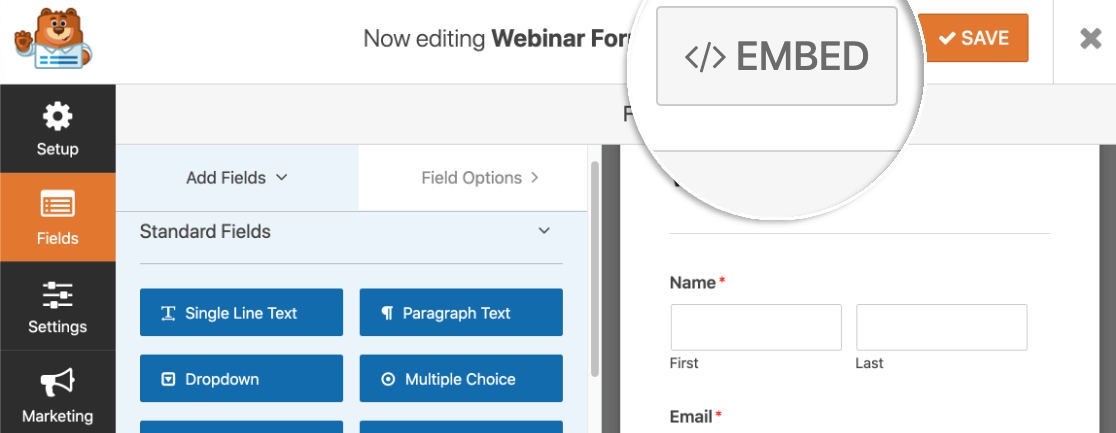
將出現一個彈出窗口,幫助您快速將表單嵌入到頁面中。 讓我們在彈出窗口中單擊創建新頁面。
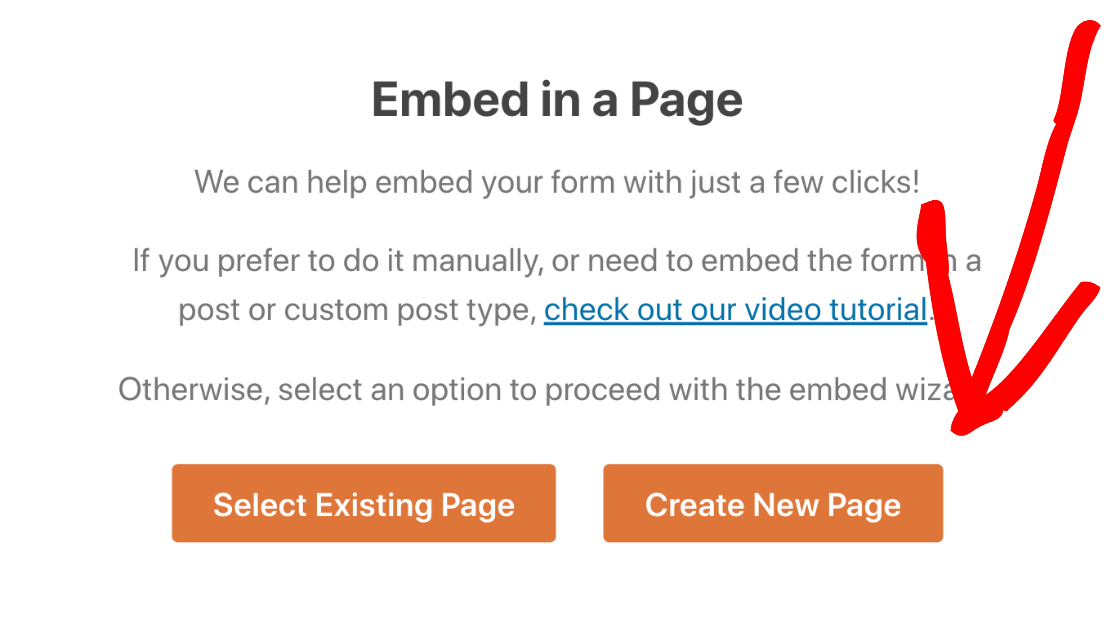
您可以在此處為您的頁面輸入名稱。 然後點擊開始吧。
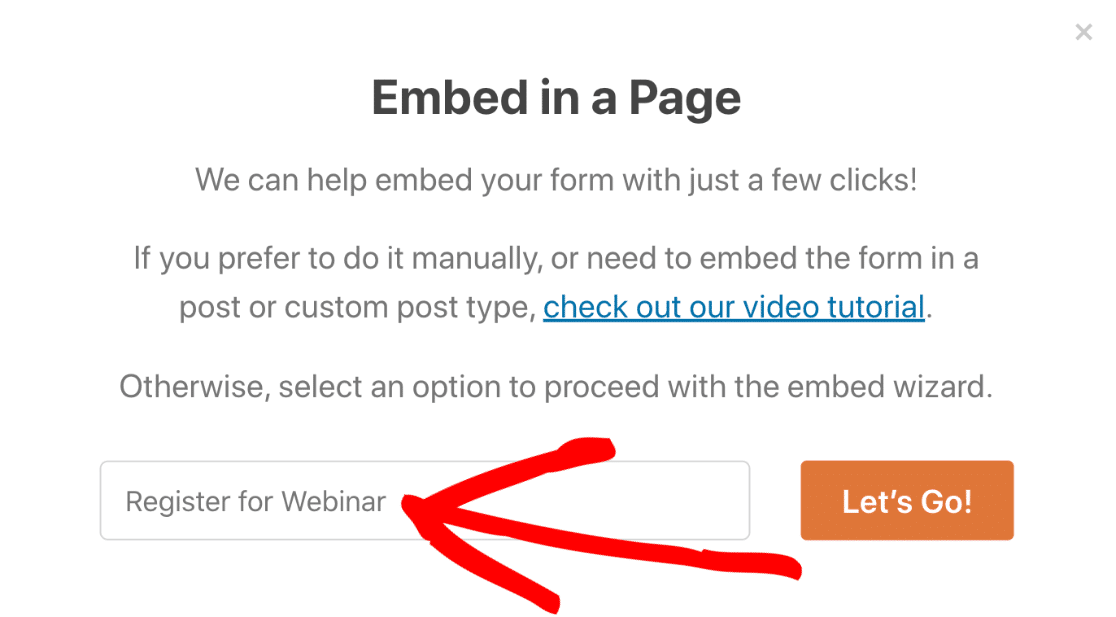
最後,單擊藍色的發布按鈕發布您嵌入的自定義 GoToWebinar 表單。
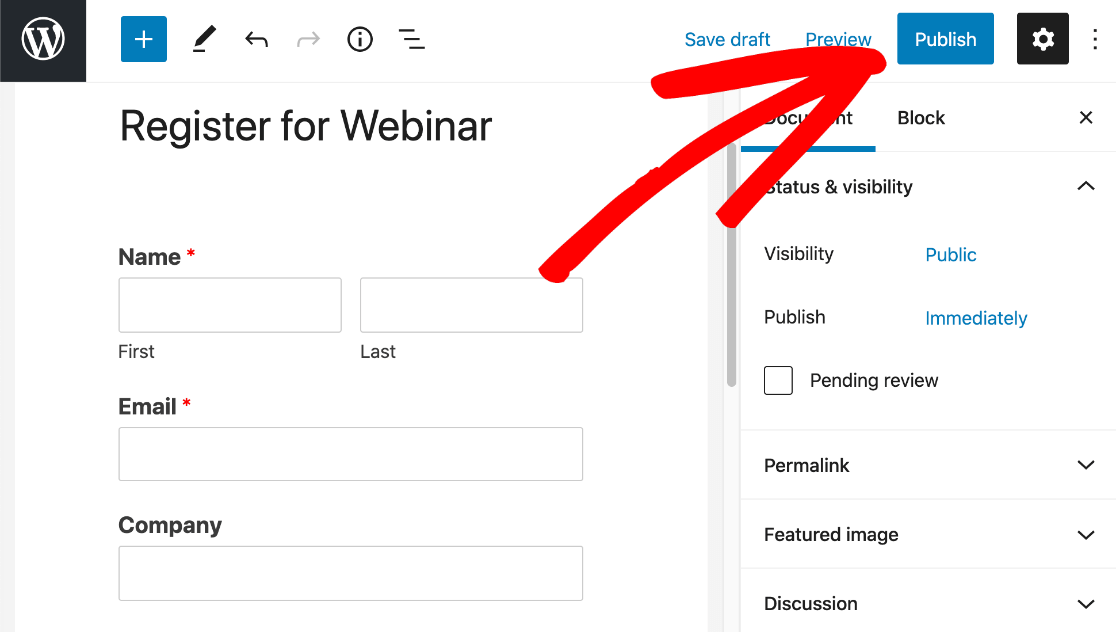
就是這樣! 我們現在在我們的網站上有一個自定義的 GoToWebinar 註冊表。
在繼續下一步之前,請務必填寫表格並提交。 Zapier 需要在下一步中看到至少一個條目。
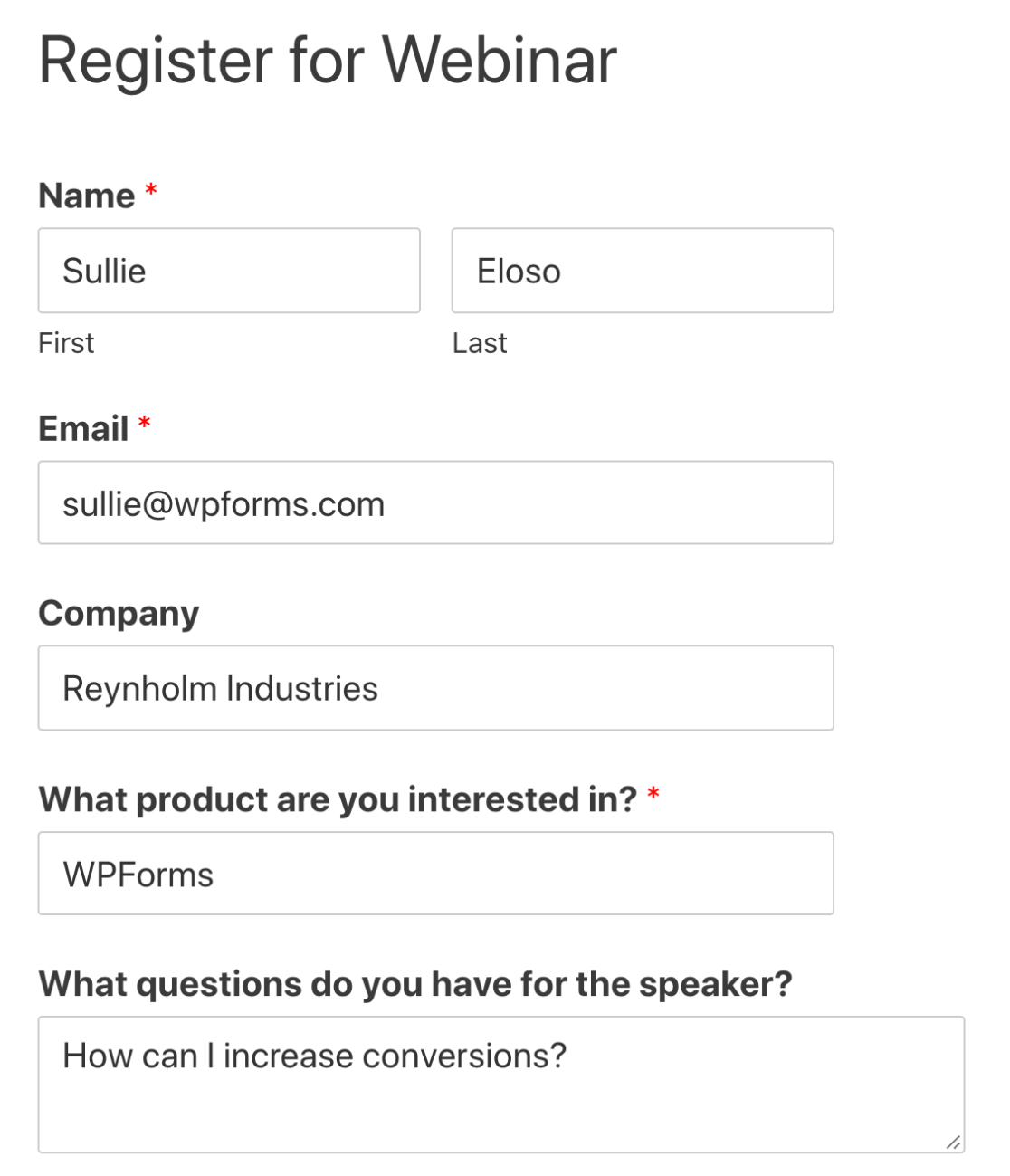
此外,保持 WordPress 儀表板在選項卡中打開。 我們需要在下一步中切換回 WPForms。
第 4 步:將 WPForms 連接到 Zapier
Zapier 是一種將不同站點和服務連接在一起的服務。 它允許您使用一項服務觸發另一項服務中的操作。
如果您使用 Zapier,則不需要使用 GoToWebinar 連接器或 API。
在新選項卡中,登錄您的 Zapier 帳戶,然後點擊Make a Zap 。
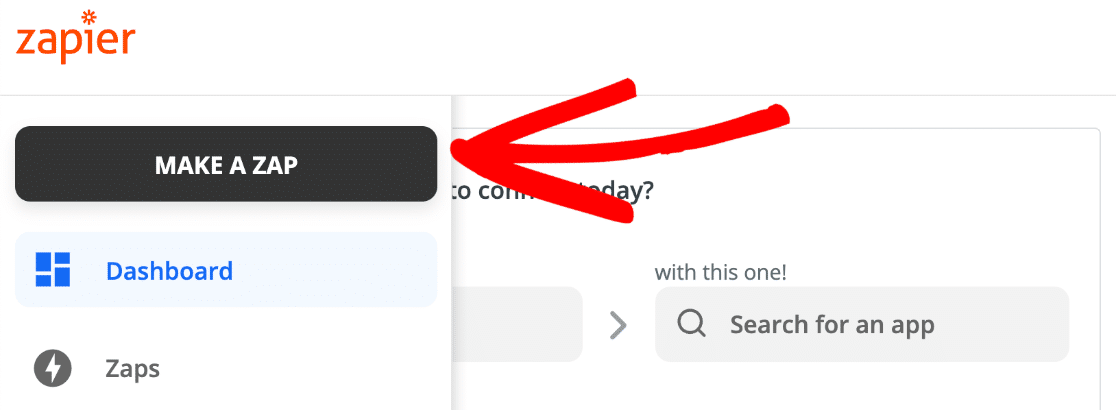
首先,在Choose App and Event 下,搜索WPForms 。 單擊 WPForms 圖標以選擇它。

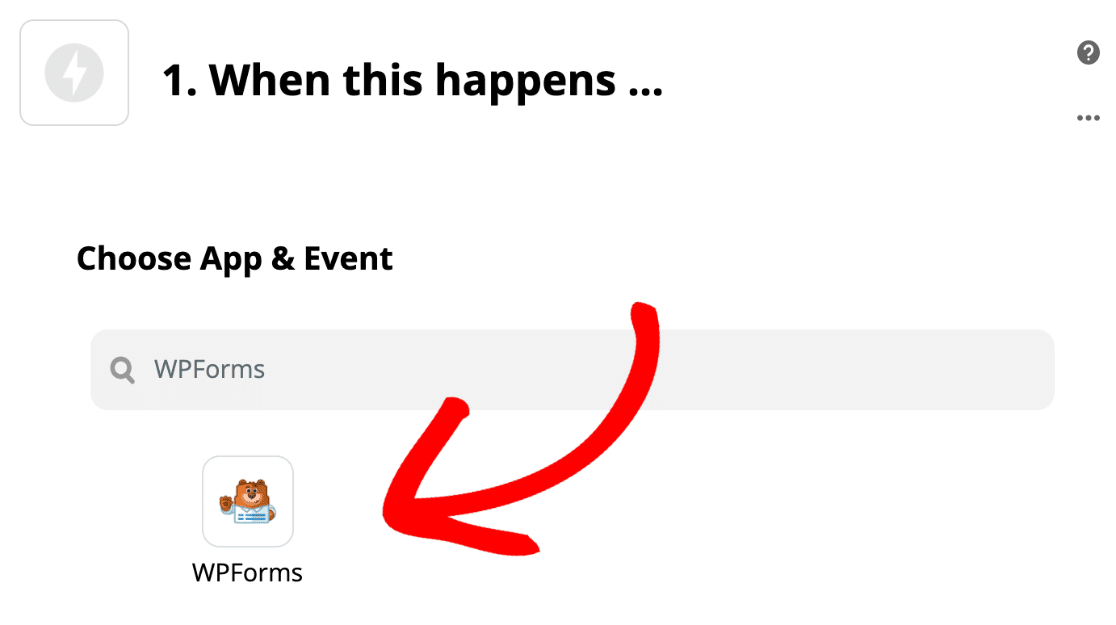
觸發器將是一個新的表單條目。 那已經選擇了。 我們可以在此處單擊“繼續” 。
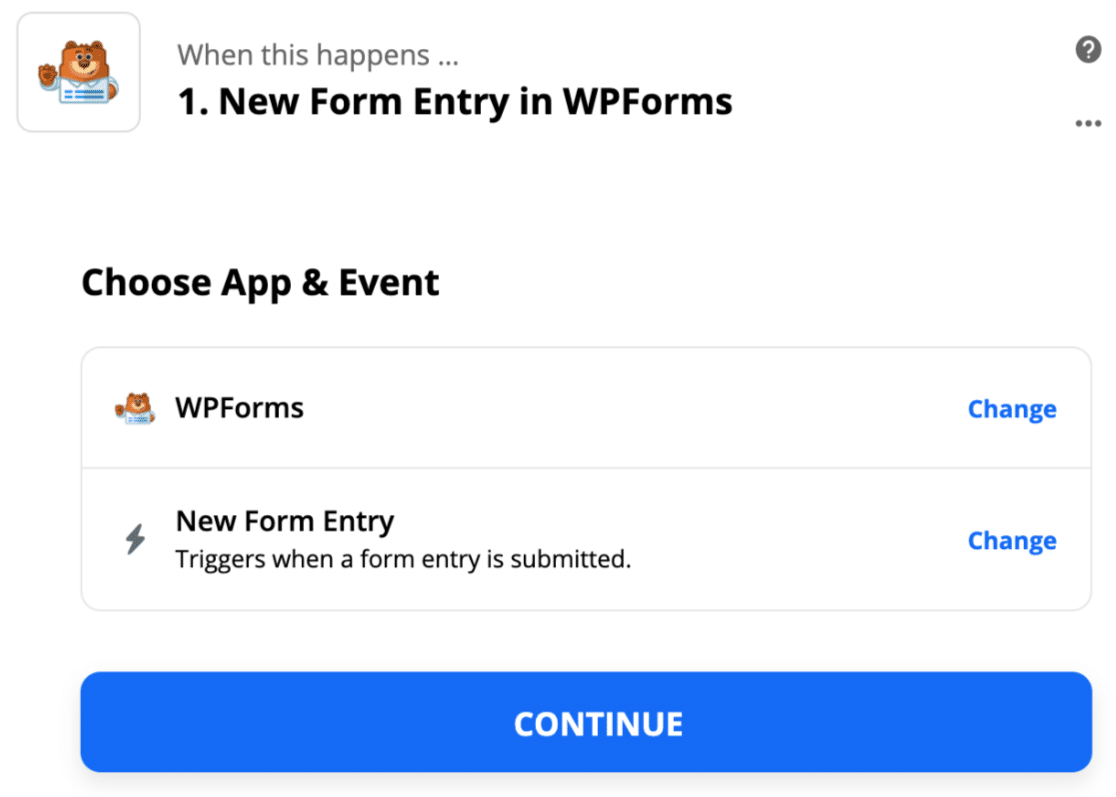
現在 Zapier 會提示您選擇一個帳戶。 對於這一步,您需要獲取 API 密鑰。
切換回 WordPress 儀表板並單擊WPForms » Settings 。 然後單擊集成選項卡。
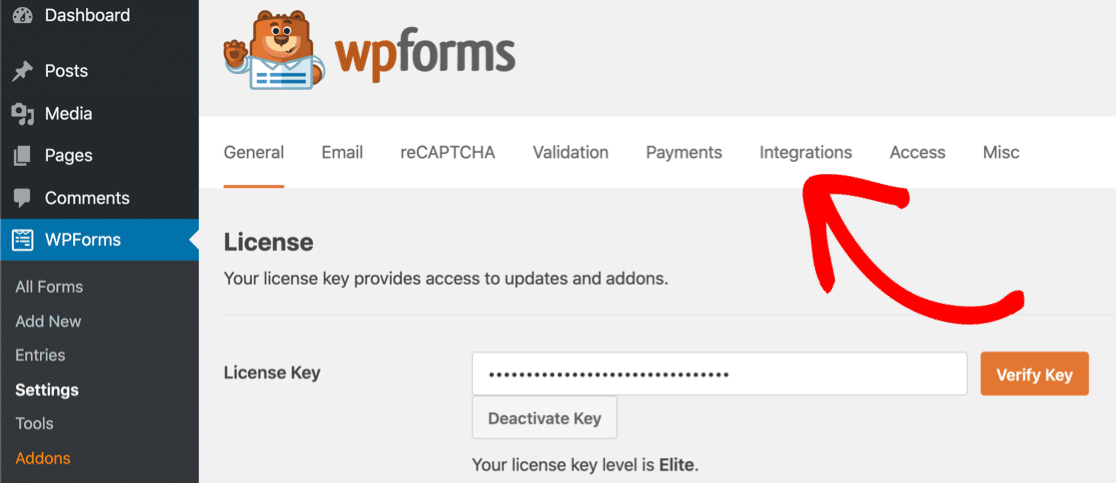
向下滾動並單擊Zapier以顯示您的 API 密鑰。
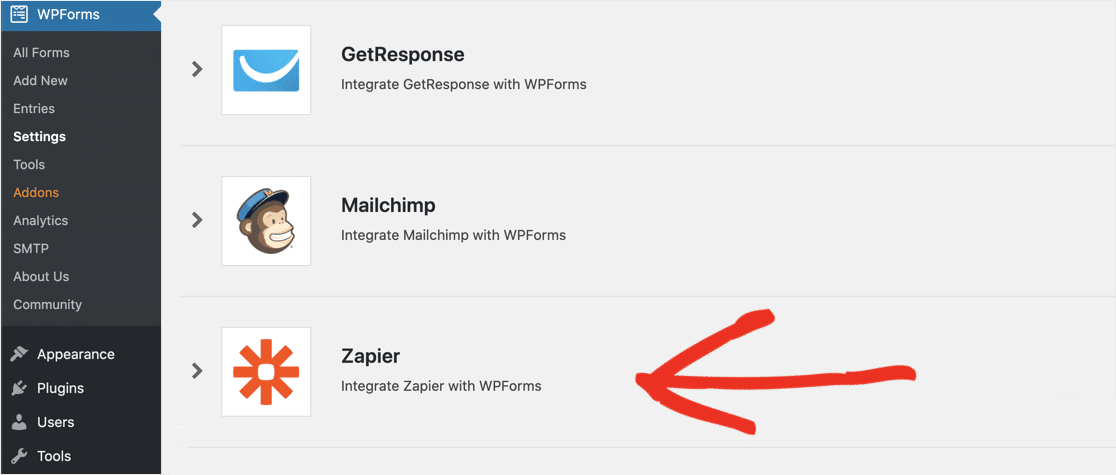
複製 Zapier API 密鑰並將其粘貼到連接窗口中。 然後單擊是,繼續。
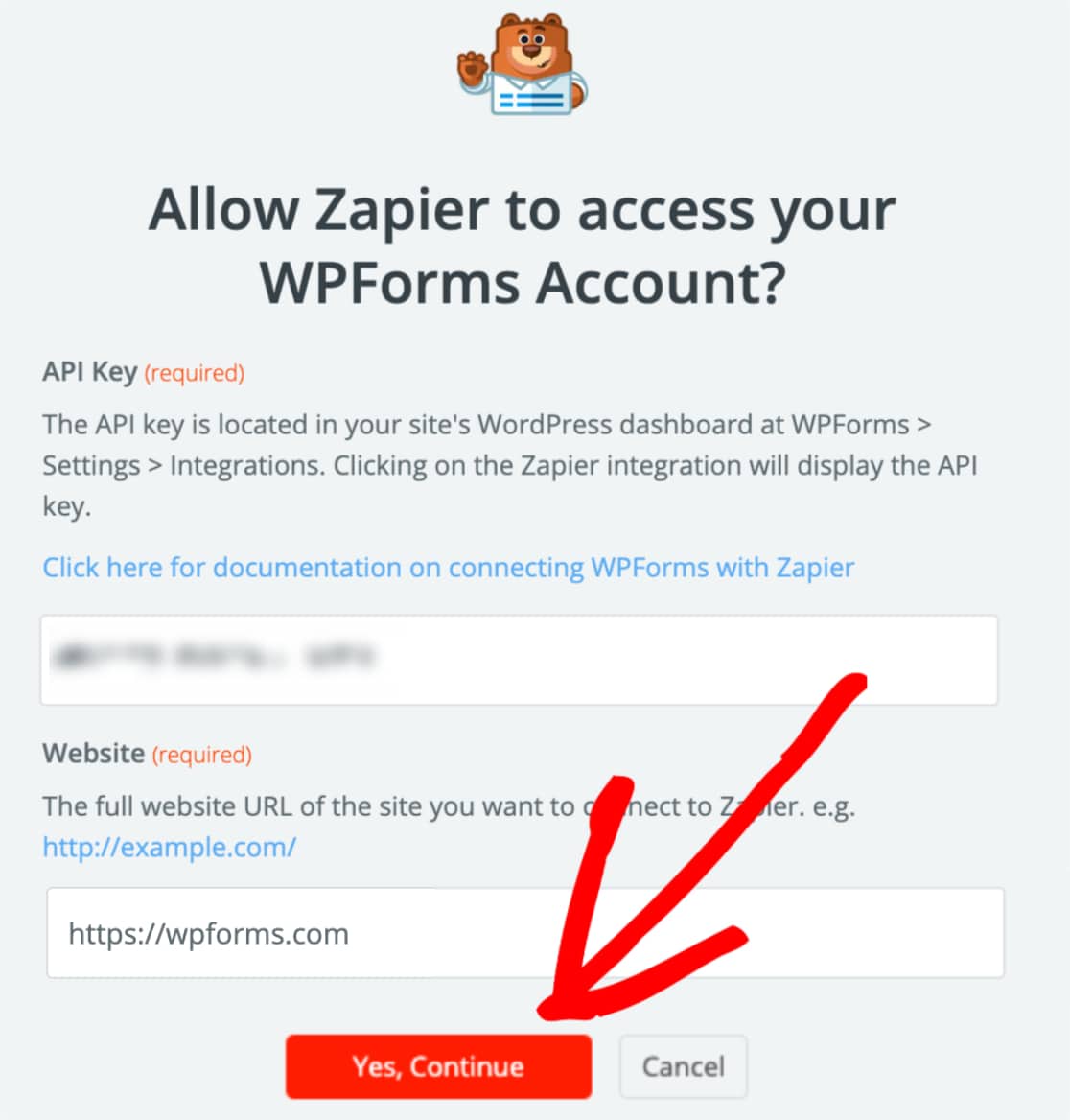
現在您的站點已連接,您可以再次單擊繼續。
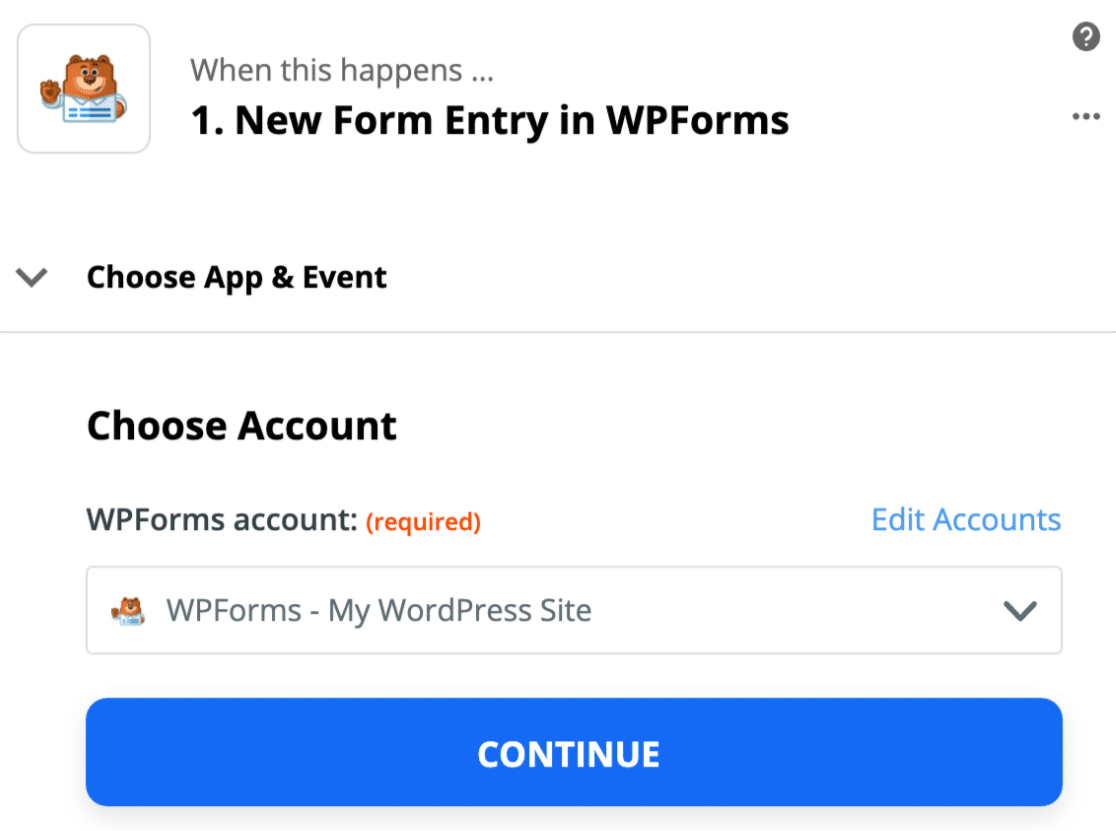
現在我們需要告訴 Zapier 我們用於 GoToWebinar 註冊的表單。
在下拉列表中,選擇我們在步驟 1 中創建的自定義 GoToWebinar 表單。
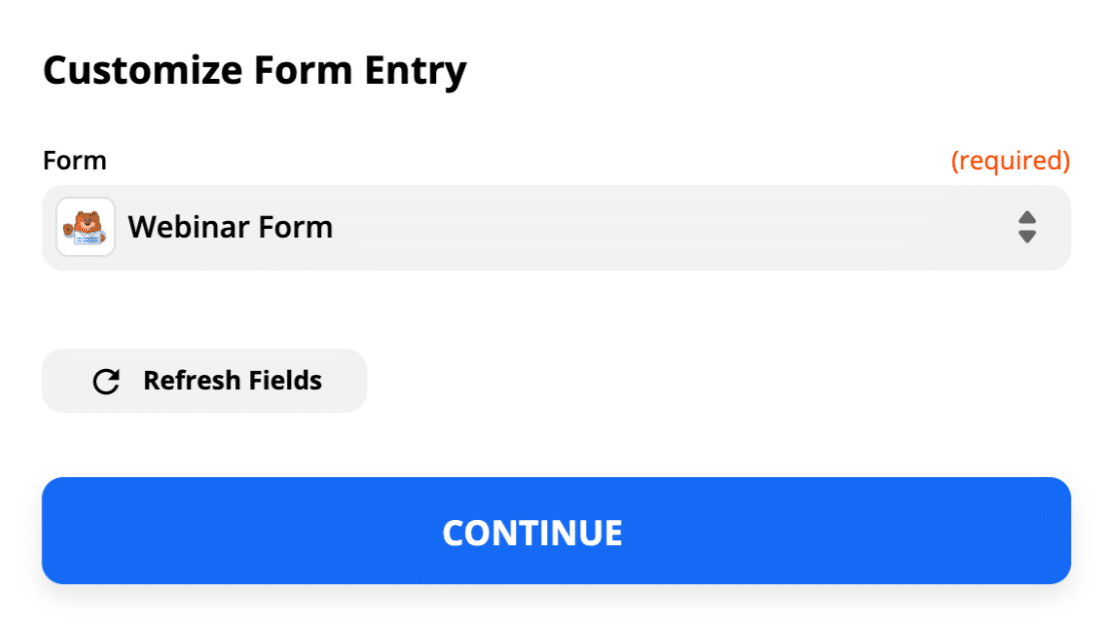
現在單擊測試觸發器來嘗試一下。
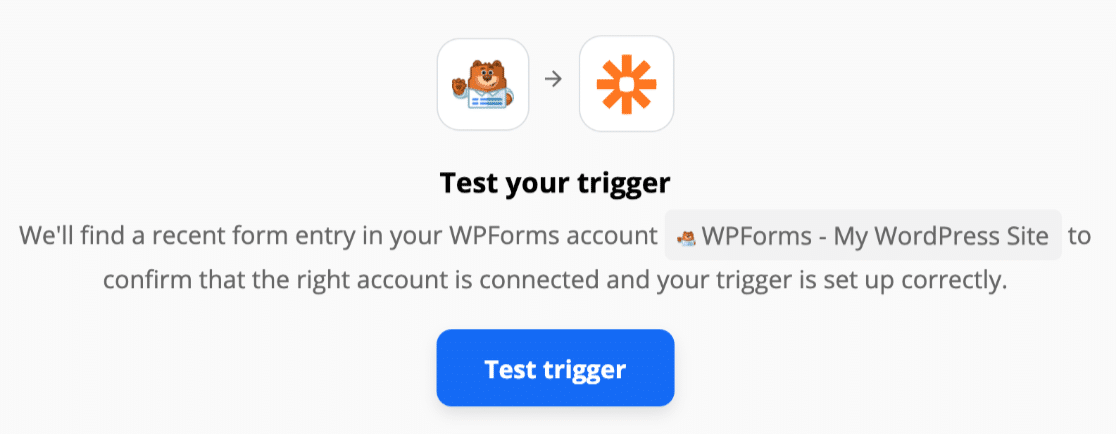
Zapier 將連接到您的網站並拉入我們創建的測試條目。
你可以在這裡看到一切正常。 偉大的! 我們在 Zapier 中有一個表單條目:
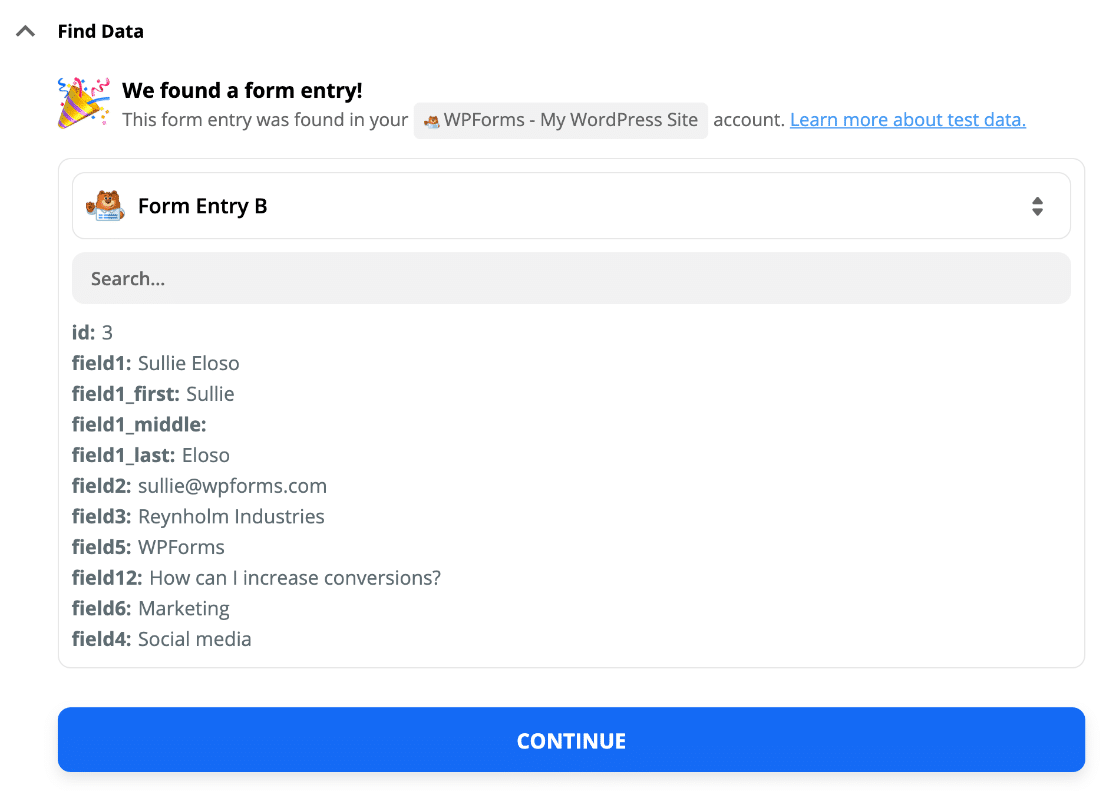
這就是與 WPForms 的連接完成! 讓我們連接 Zapier 和 GoToWebinar。
第 5 步:將 GoToWebinar 連接到 Zapier
當 Zapier 在 WPForms 中檢測到新條目時,它會自動創建網絡研討會註冊人。
讓我們設置 Zap 的其餘部分。
首先,搜索GoToWebinar並單擊圖標。
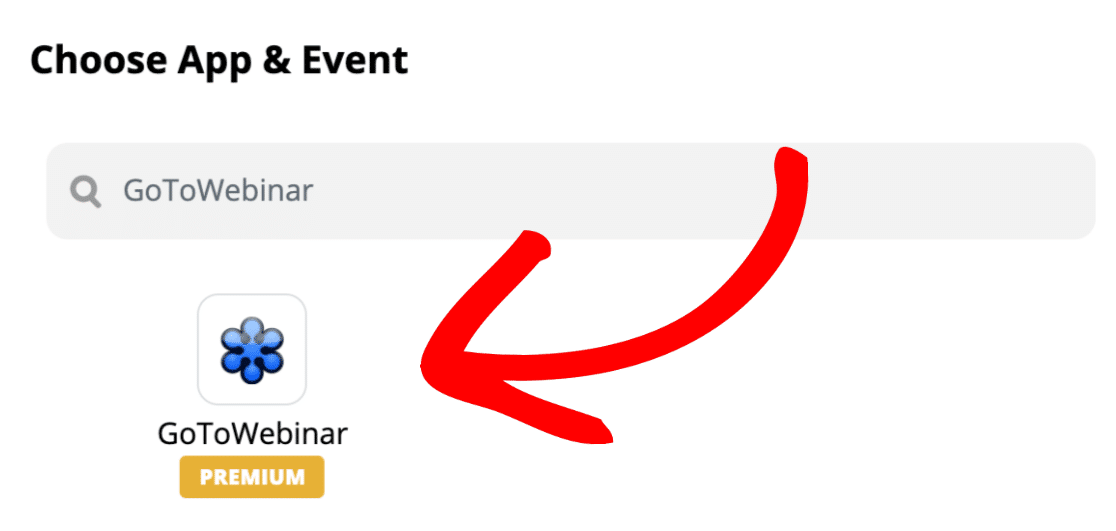
現在我們要登錄到我們的 GoToWebinar 帳戶。
單擊此處的登錄 GoToWebinar按鈕。
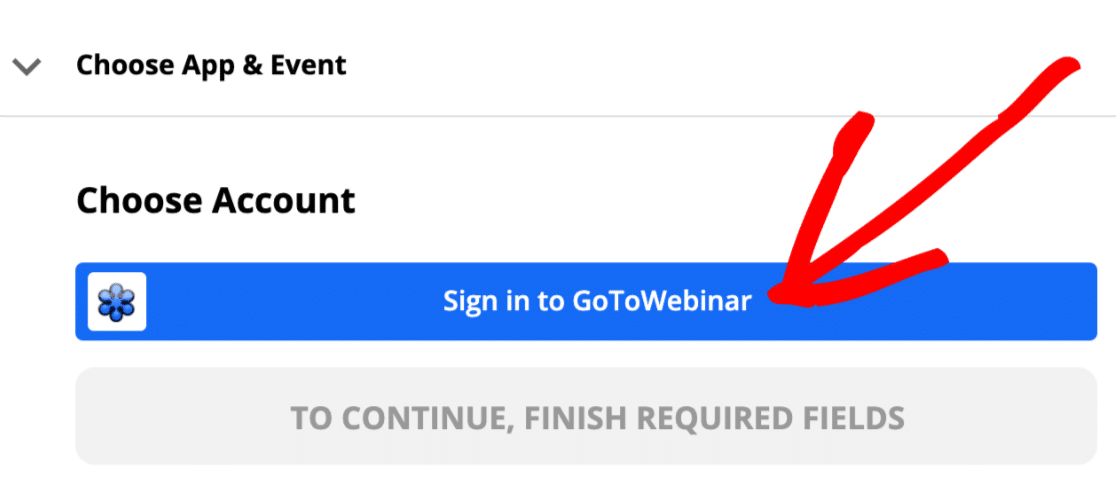
然後在彈出權限框時單擊允許。
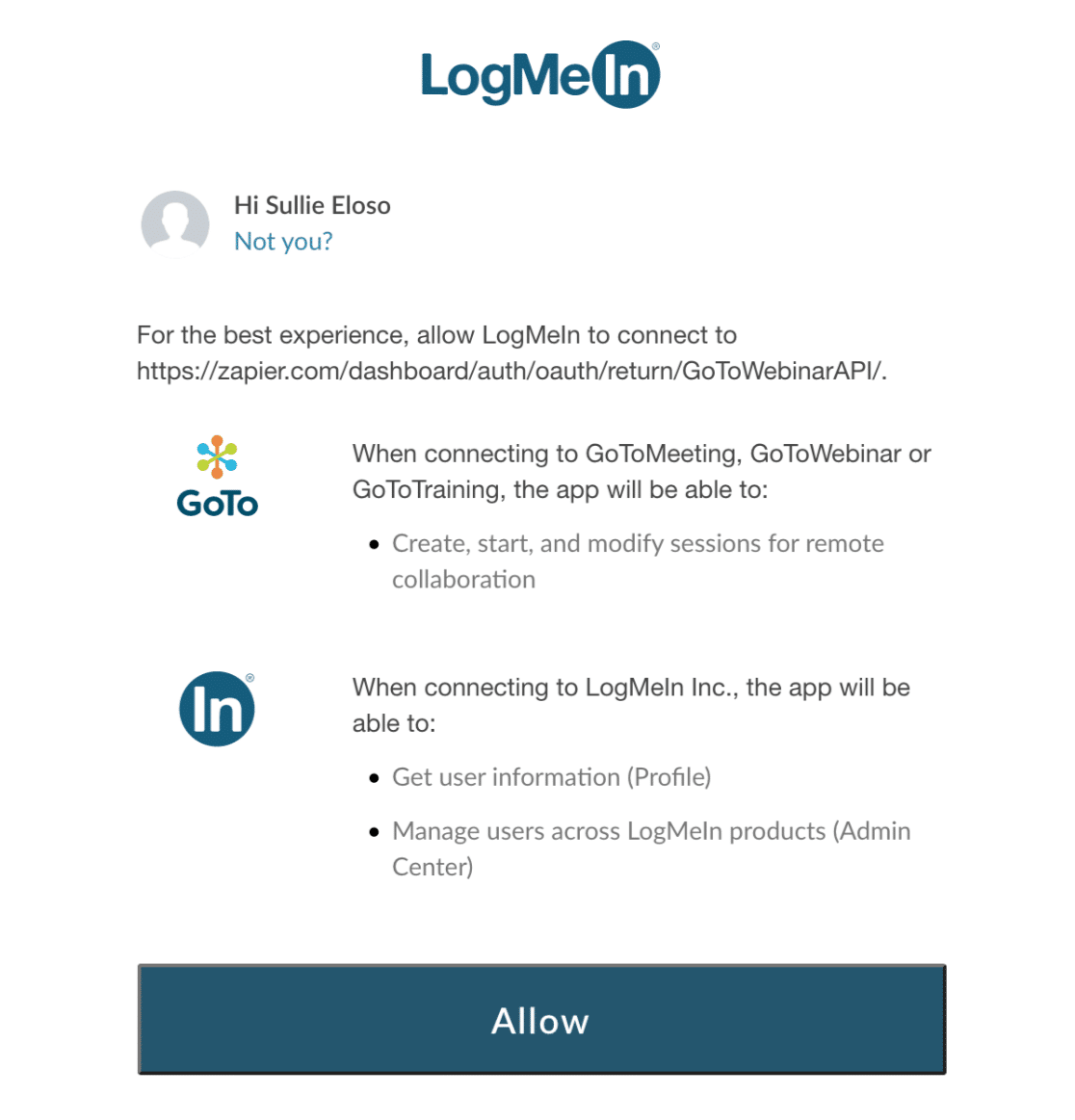
然後單擊繼續以確認並繼續。
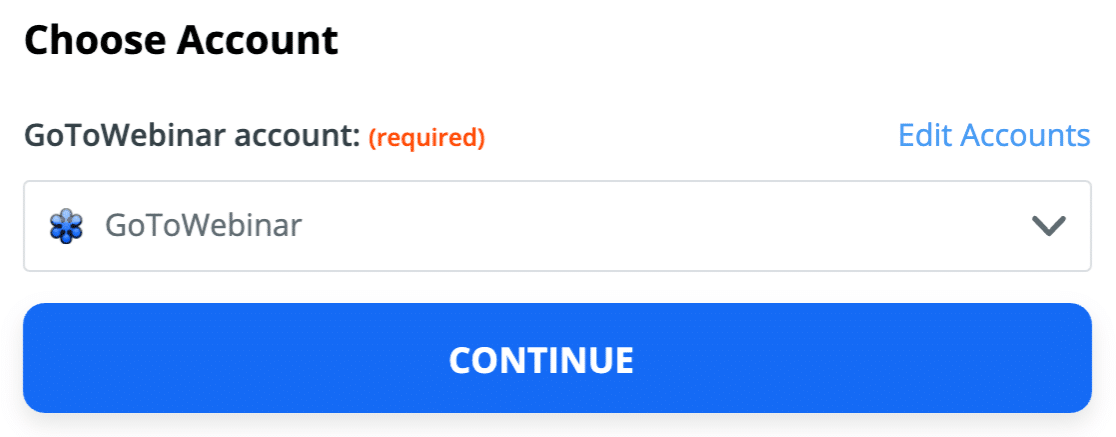
接下來,Zapier 需要知道我們想在 GoToWebinar 中做什麼。 讓我們點擊創建註冊人。
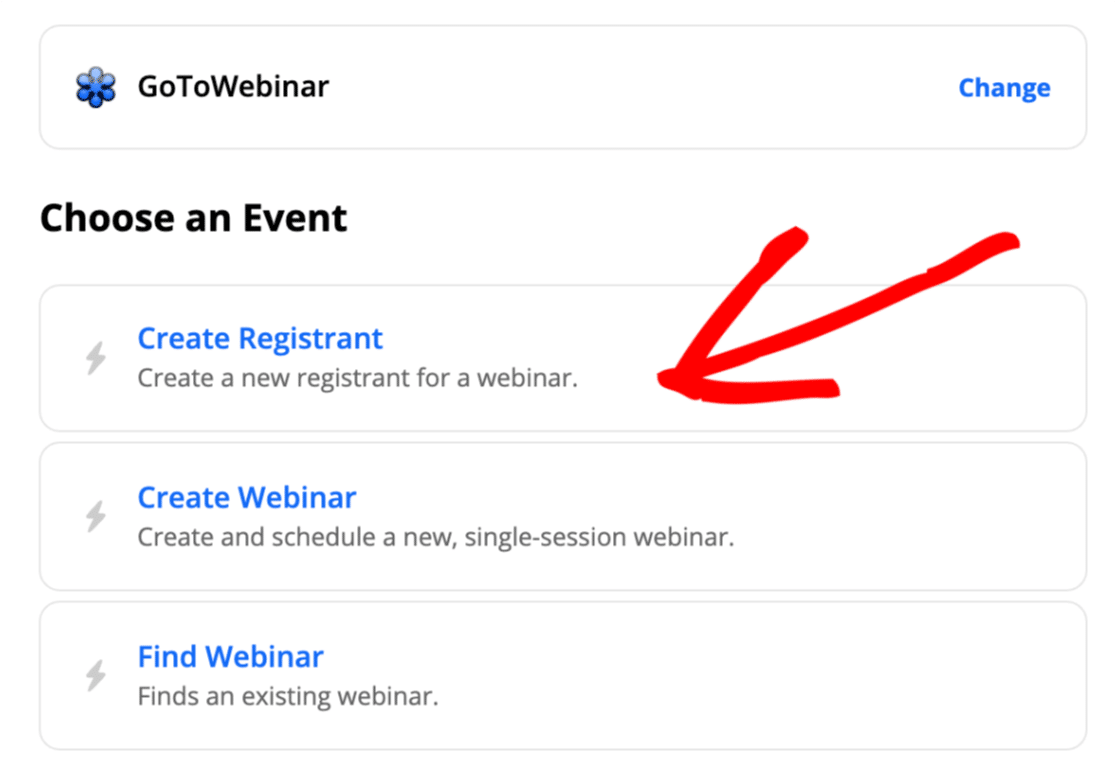
現在單擊繼續以確認我們到目前為止所做的工作。
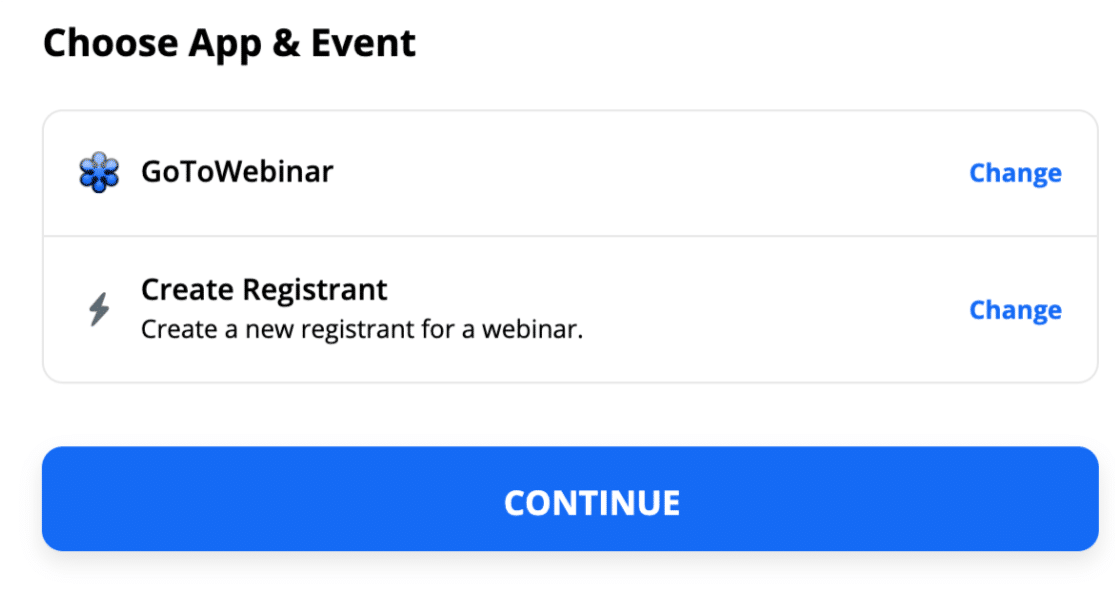
偉大的! 現在我們可以把所有東西放在一起。
下一個屏幕顯示每個註冊人在 GoToWebinar 中可用的字段。 如果您創建了自定義問題,您將在此處看到它們。
繼續使用下拉菜單將 GoToWebinar 中的每個字段與表單中的信息進行匹配。
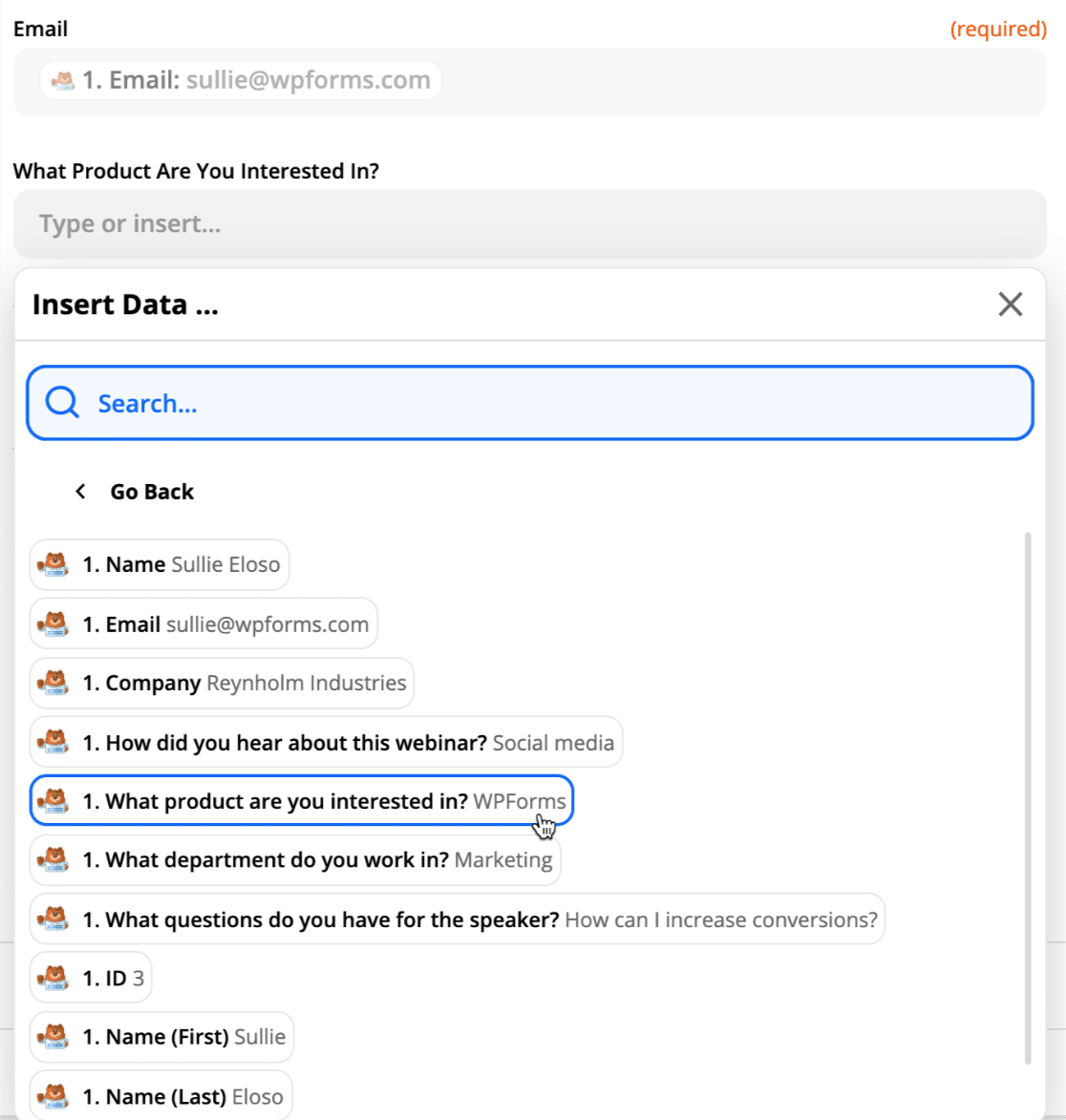
您是否注意到 Zapier 如何向您顯示字段名稱旁邊的測試條目? 它超級有幫助。 您可以在處理列表時輕鬆匹配字段。
測試您的自定義 GoToWebinar 註冊表
你已經完成了所有設置。 我們現在將把來自 Zapier 的測試條目發送到 GoToWebinar。
單擊測試並繼續。
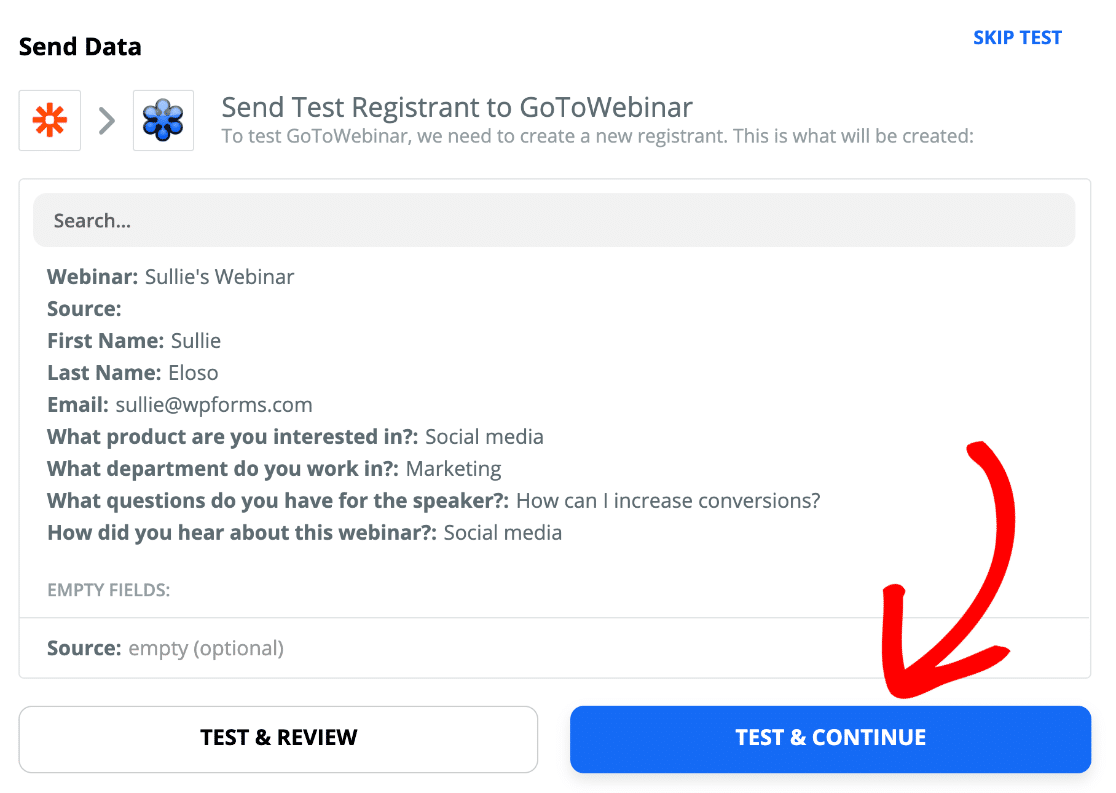
它奏效了! 這是 GoToWebinar 的新記錄。
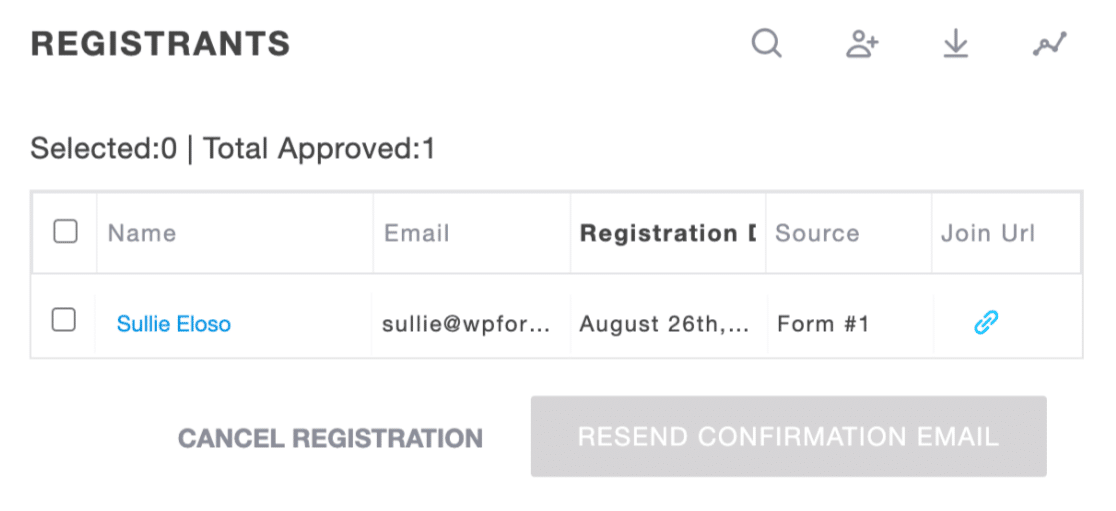
您可以單擊此處的名稱以打開記錄並檢查所有內容是否已映射到正確的位置:
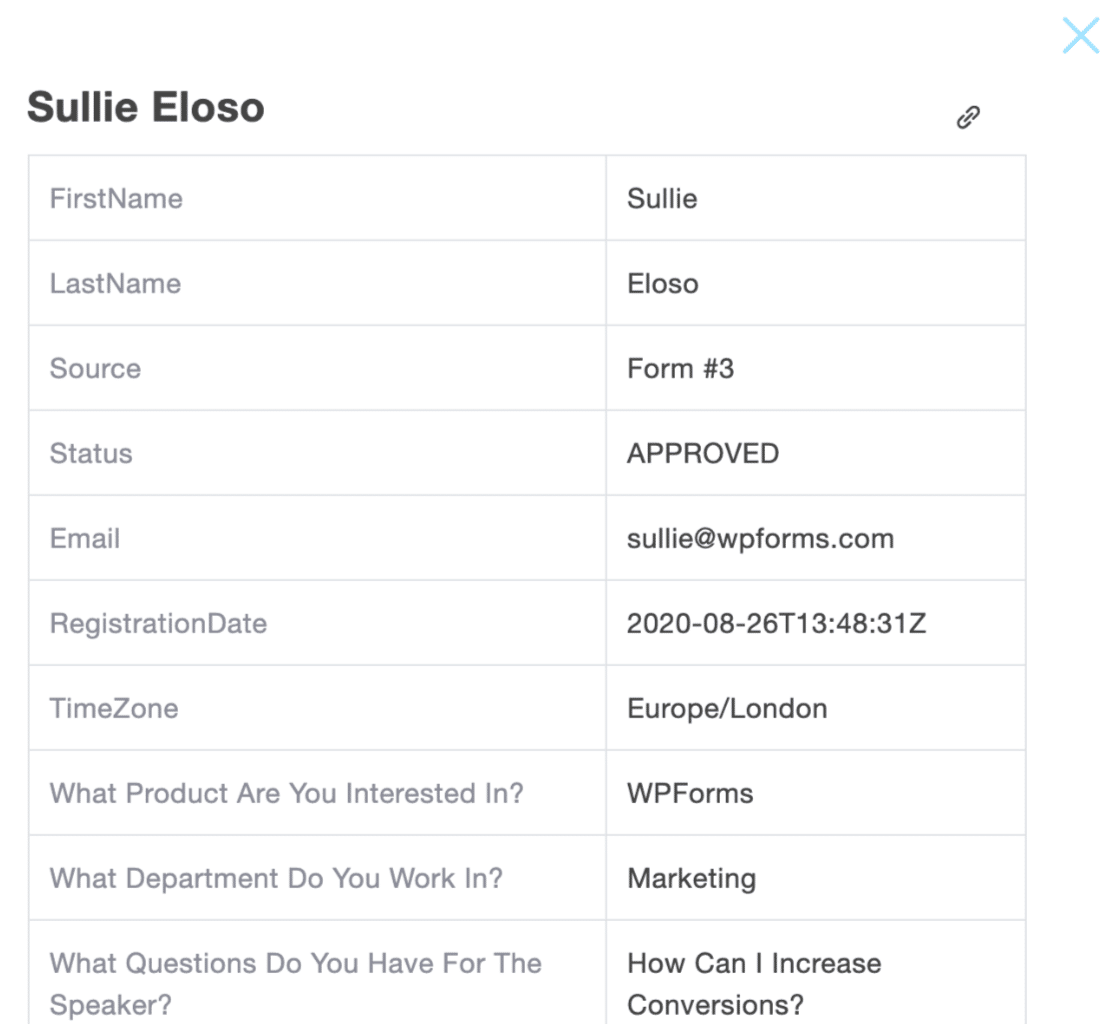
不要忘記打開您的 Zap,這樣您的所有註冊人都會自動發送到 GoToWebinar:
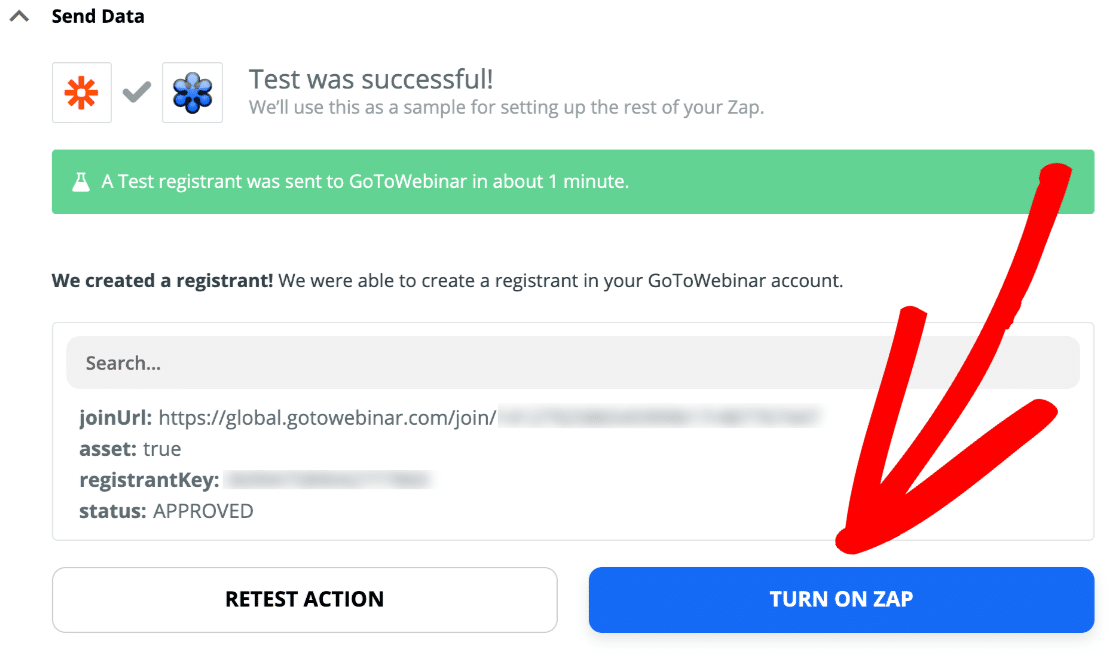
就是這樣! 您在不使用任何代碼的情況下成功地為 GoToWebinar 創建了自定義註冊表單。 現在您可以通過電子郵件或社交媒體分享您的註冊 URL。
您可以使用 Zapier 中的 WPForms 做很多有用的事情。 例如:
- 您可以使用 Zapier 在 WordPress 中創建 Pardot 表單
- 您可以使用 Podio WordPress 集成將網絡研討會與會者保存到您公司的工作區
- 創建 WordPress ManyChat 集成並使用 Facebook 聊天機器人與您的註冊人互動也很容易。
如果您想以不同的方式使用表單數據,所有這些集成都使 WPForms 值得。
立即創建您的網絡研討會註冊表
下一步:創建一個殺手級網絡研討會登陸頁面
您想鼓勵更多訪問者註冊您的網絡研討會嗎? 您可以將表單嵌入到精彩的網絡研討會登陸頁面中,以鼓勵更多人註冊。 這是 WordPress 的最佳登錄頁面插件列表,可幫助您解決這個問題。
準備好構建您的自定義 GoToWebinar 表單了嗎? 立即開始使用最簡單的 WordPress 表單構建器插件。 WPForms Pro 包括一個免費的網絡研討會表單模板,並提供 14 天退款保證。
如果本文對您有所幫助,請在 Facebook 和 Twitter 上關注我們,以獲取更多免費的 WordPress 教程和指南。
